Nejlepší přenos souborů Wi-Fi pro Android
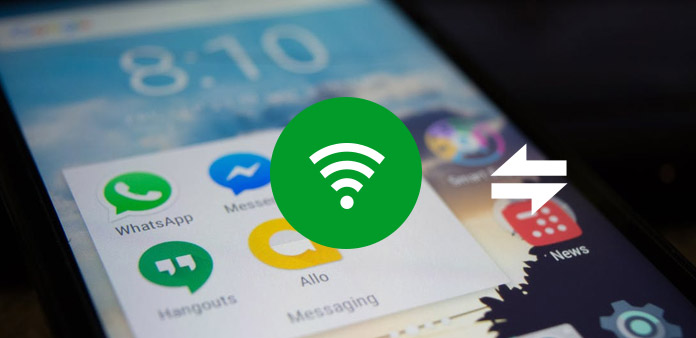
Všichni víme, že Apple nabízí několik způsobů přenosu souborů mezi iPhone a počítačem, jako jsou iTunes, iCloud a AirDrop. Ve srovnání s iOS se zdá, že Android nemá mnoho možností. Uživatelé mohli přenášet soubory mezi zařízeními Android a počítači přes kabely, ale je výhodnější používat přenos souborů Wi-Fi v systému Android. Kromě toho obvykle neseme USB kabel s námi. Někdy tedy přenos souborů pomocí Wi-Fi je jediný způsob komunikace mezi zařízením Android a počítačem nebo mezi dvěma zařízeními Android. Abychom vám umožnili bezproblémový přenos souborů Android Wi-Fi, představíme v tomto tutoriálu ty nejlepší metody k dosažení takového úkolu.
Část 1. Migrovat soubor přes aplikaci přenos souborů Wi-Fi
Existuje mnoho aplikací pro přenos souborů Wi-Fi na trhu, jako například Zapya, AirDroid, Portal a další. Použití těchto funkcí k přenosu souborů mezi dvěma zařízeními je podobné. A jako příklad v této části použijeme Zapya.
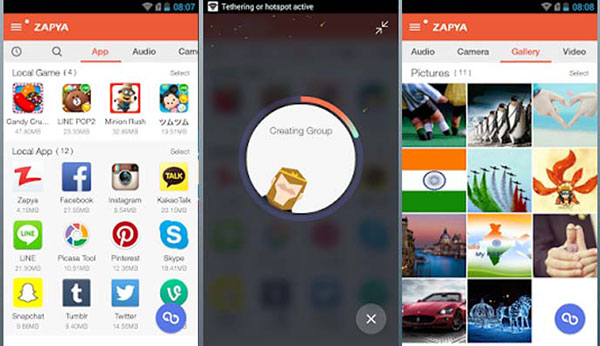
Jak na přenos souborů Wi-Fi mezi Androidem a počítačem
Krok 1: Spusťte aplikaci Zapya na telefonu Android i PC, když potřebujete přenášet soubory. Ujistěte se, že se váš telefon a počítač Android připojují ke stejné síti Wi-Fi.
Krok 2: Klepněte na ikonu přenosu souborů ve spodní části obrazovky. Zapya začne skenovat zařízení v okolí. Když se váš počítač objeví na radaru, stiskněte jej, abyste vytvořili spojení mezi dvěma zařízeními. Podporuje také QR kód.
Krok 3: Wi-Fi Přenos souborů z Android na PC
Po připojení přejděte na kartu Místní v aplikaci Zapya pro Android a zvolte místní soubory, které chcete přenést do počítače. Potom klepněte na tlačítko Odeslat v dolní části a nechte soubory migrovat do počítače.
Chcete-li přes Wi-Fi přenést soubory z počítače do systému Android, můžete v počítači používat aplikaci Zapya. Zapya také podporuje přenos souborů a kontaktů mezi smartphony.
Část 2: Přenos souborů Wi-Fi přes cloud
Dnes má téměř každý uživatel smartphonu na svých zařízeních cloudovou službu. Tyto služby mohou nejen rozšířit úložiště, ale také podporovat přenos souborů Wi-Fi. Disk Google je nejlepším cloudovým serverem v systému Android, protože je kompatibilní. Disk Google funguje dobře na všech zařízeních Android. Nabízí bezplatné úložiště 15GB pro každý účet. Disk Google navíc podporuje všechny platformy.
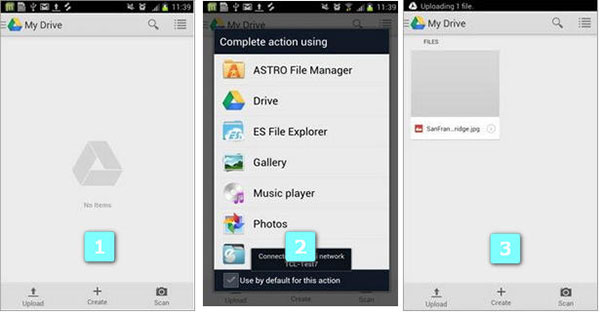
Jak přenést soubor prostřednictvím Disku Google
Krok 1: Připojte zařízení ke stejné síti Wi-Fi
Připojte telefon Android i počítač k síti Wi-Fi. V telefonu Android otevřete aplikaci Disk Google.
Krok 2: Nahrajte soubory do Disku Google
Jakmile stisknete ikonu nahrávání v dolní části obrazovky, aplikace Google Drive bude vyžadovat, abyste si vybrali zdrojovou aplikaci. Chcete-li např. Přenést fotku, můžete zvolit Fotky nebo Galerie.
Krok 3: Spusťte aplikaci Disk Google na ploše
Otočte se k počítači a spusťte program Desktop pro Disku Google. Nebo můžete do svého prohlížeče přistupovat k Disku Google.
Krok 4: Synchronizujte soubory přes Wi-Fi na Disku Google
Po přihlášení stejného účtu Google uvidíte soubor ve svém účtu. Potom můžete soubor přesunout na pevný disk.
Část 3. Bezdrátový přenos souborů zdarma
Mnoho uživatelů iPhone dává přednost použití AirDrop k přenosu souborů mezi zařízeními Apple, částečně proto, že AirDrop je rychlý a zcela zdarma. Bohužel zařízení Android nemají funkci AirDrop. Ale telefony s podporou Android podporují technologii Bluetooth, která je kompatibilní téměř s veškerými digitálními zařízeními, včetně Windows, Mac a tak dále. Další výhodou technologie Bluetooth je to, že připojení k Internetu není zapotřebí.
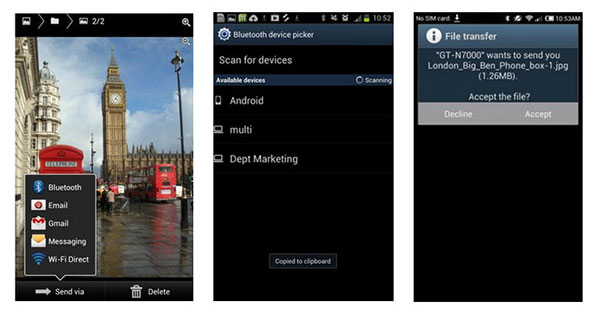
Jak přenášet soubory do počítače přes Bluetooth
Krok 1: Zapněte Bluetooth na počítači i na telefonu Android. Přejděte do telefonu Android a vyhledejte soubor, který chcete přesunout do počítače.
Krok 2: Držte soubor, dokud se nezobrazí nabídka. Vyberte ikonu sdílení a zvolte možnost Bluetooth.
Krok 3: Pak inteligentní telefon spustí skenování blízkých zařízení Bluetooth. Když se zobrazí název vašeho počítače, klepnutím na něj spustíte přenos souboru.
Krok 4: Na vašem počítači se objeví okno. Chcete-li dokončit přenos souborů bezdrátově, musíte klepnout na tlačítko Přijmout.
Jak přenést soubory do systému Android prostřednictvím technologie Bluetooth
Krok 1: Zapněte zařízení Bluetooth
Přejděte na soubor, který chcete přenést do telefonu s operačním systémem Android, klepněte pravým tlačítkem myši na soubor, v seznamu nabídek zvolte možnost Odeslat a poté vyberte možnost Bluetooth.
Krok 2: Zvolte soubory pro přenos
Vyberte název souboru a pokračujte kliknutím na tlačítko Další.
Krok 3: Přístup k rozhraní Bluetooth
Pokud váš smartphone aktivuje technologii Bluetooth, objeví se v okně. Vyberte telefon Android a klikněte na tlačítko Další.
Krok 4: Přenos souborů přes Wi-Fi mezi zařízeními
Telefon s Androidem obdrží oznámení. Jakmile stisknete tlačítko Přijmout na oznámení, soubor začne vysílat.
Část 4. Nejlepší alternativa přenosu souborů Wi-Fi
Bezdrátový přenos souborů, včetně sítí Wi-Fi a Bluetooth, má určité omezení. Za prvé, nejsou vhodné na přenos velkých souborů. Přestože Disk Google podporuje nahrávání jedné velikosti souboru až do velikosti 10 GB, stane se katastrofou ve špatné síti Wi-Fi. Může se stát, že budete potřebovat hodiny na přenos velkého souboru, například videa nebo prezentací. Když přesunete soubory mezi dvěma zařízeními přes Bluetooth, telefonní hovor nebo upozornění jej naruší a musíte začít od začátku. Navíc přenos souborů Wi-Fi není bezpečný. Máte-li mnoho souborů k migraci nebo potřebujete bezpečný přenos souborů mezi dvěma telefony, doporučujeme Tipard Přenos telefonu.
Jak bezpečně přenášet soubory
Instalace
Stáhněte si Tipard Phone Transfer z oficiálních webových stránek a nainstalujte jej do počítače. Propojte telefony Android s počítačem pomocí kabelů USB.
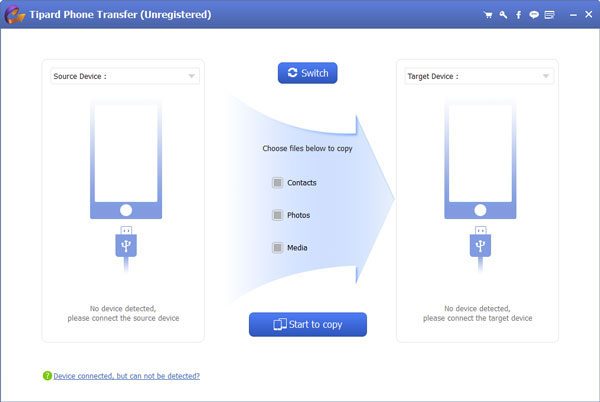
Konfigurace
Prenos telefonu automaticky rozpozná obě zařízení. Pak můžete vybrat telefon Android obsahující soubory, které chcete exportovat jako zdrojové zařízení a druhý telefon jako cílové zařízení.
Zaškrtněte políčko před kontakty, fotografiemi a médii podle souborů, které chcete přenést.
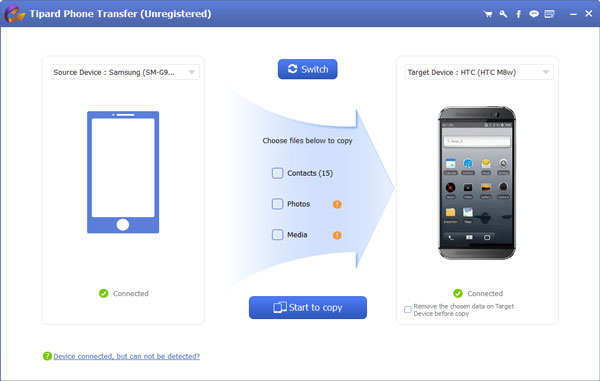
Transfer
Když jste připraveni, můžete stisknout tlačítko Spustit pro kopírování v dolní části a vyvolat proces přenosu souborů. Přenos telefonu vám ukáže stav v okně procesu v reálném čase. Po dokončení odstraňte dva telefony z počítače.
Proč investovat do čističky vzduchu?
Vzhledem k tomu, že chytrý telefon má pouze omezenou paměť, je třeba si u každého uživatele smartphonu uchopit určité dovednosti v oblasti přenosu souborů. V tomto článku jsme sdíleli více metod přenosu souborů Wi-Fi. Celkově lze tyto metody rozdělit do dvou kategorií. Aplikace pro přenos souborů Wi-Fi, jako například Zapya, podporu pro přesouvání souborů mezi počítačem a Androidem přímo. Služba Cloud, jako je například Disk Google, dokáže ukládat soubory pro přenos Wi-Fi. Pokud nemáte síť Wi-Fi, můžete Bluetooth použít k bezdrátové migraci souborů. Pokud budete chtít přenášet rozumné soubory mezi dvěma telefony, doporučujeme Vám používat službu Tipard Phone Transfer.







